MongoDB的下载、安装与部署方法
1、什么是MongoDB?
它是介于关系型数据库和非关系型数据库之间的一种NoSQL数据库,用C++编写,是一款集敏捷性、可伸缩性、扩展性于一身的高性能的面向文档的通用数据库。
2、为什么要用MongoDB?
它具有以下几个特征:
a)、灵活的文档数据模型
可以非常容易的存储不同结构的的数据,并且还能动态的修改这些数据的源结构模式
b)、可伸缩可扩展性
从单个服务器到数千个节点,MongoDB可以很轻松的进行水平扩展,部署多个数据中心
c)、二级索引
包括在完全一致的任何字段上的索引、地理空间、文本搜索以及TTL索引,都能进行快速、细粒度的访问到数据
d)、丰富的查询语言
MongoDB的查询语言提供了多样化的字段级别的操作符、数据类型以及即时更新。几乎提供了所有编程语言的驱动来更直观的使用它
e)、健壮的操作工具
MongoDB的管理服务和运维管理工具可以使你很轻松的部署,监控、备份和规划它
3、什么时候用MongoDB?
以下几个使用场合:
a)、需要写入大量的数据,但是这些这些数据的价值并不是太高,比如:日志
b)、数据增长量较大,而且数据结构有时候还不一致
c)、未来数据会很大
4、MongoDB的安装部署
下载地址:http://www.mongodb.org/downloads,注意有32位和64位之分,32为数据库最大容量不能超过2GB!
博主系统是Win8.1 64位系统,所以以下是以此系统为例进行最新版本(3.03)的MongoDB的安装和部署!
a)、下载好64位的MSI安装文件, 双击进行安装。
双击进行安装。
Ⅰ、直接Next进入下一步:
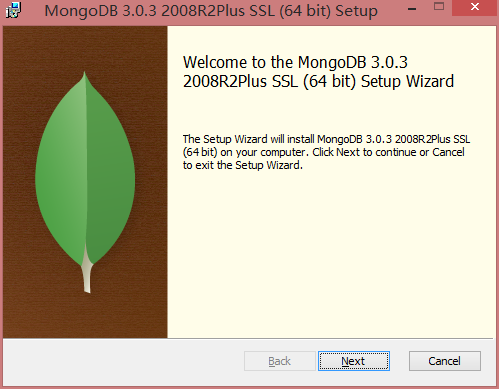
Ⅱ、勾选“I accept......”,你懂的、Next:
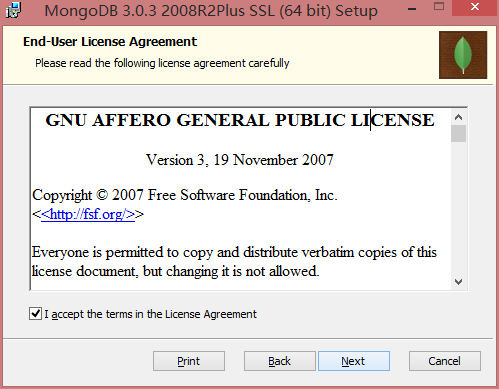
Ⅲ、第一个选项:Complete(完整版),默认安装所有功能到C盘;第二个选项Custom(自定义),可以选择安装目录与服务。这里我们选择Custom:

Ⅳ、默认全部功能安装,选择Browse更换安装目录到F:\MongoDB(自己选择、)下,Next,然后选择Install开始安装:

Ⅴ、安装完成!
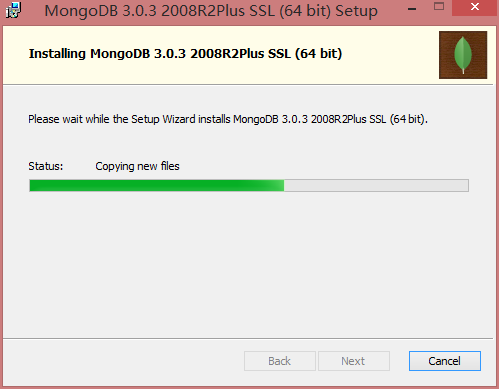
Ⅶ、打开MongoDB目录下的bin文件夹,你会看到很多exe可执行文件,简单介绍下:
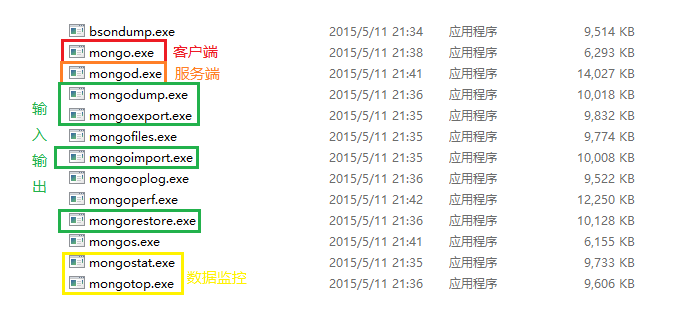
b)、开始部署:
Ⅰ、首先我们在安装目录(F:\MongoDB)下新建一个db文件夹作为数据库存放路径,然后用服务端文件指定为数据库目录!
win+R,输入cmd,进入DOS命令窗口,然后用cd命令进入F:\MongoDB:\bin目录下,执行如下命令:
F:\MongoDB\bin>mongod.exe --dbpath F:\MongoDB\db
将会输出服务端相关信息,包括版本,数据库所在路径,监听端口号,数据库大小等等、看到这个说明你已经成功了、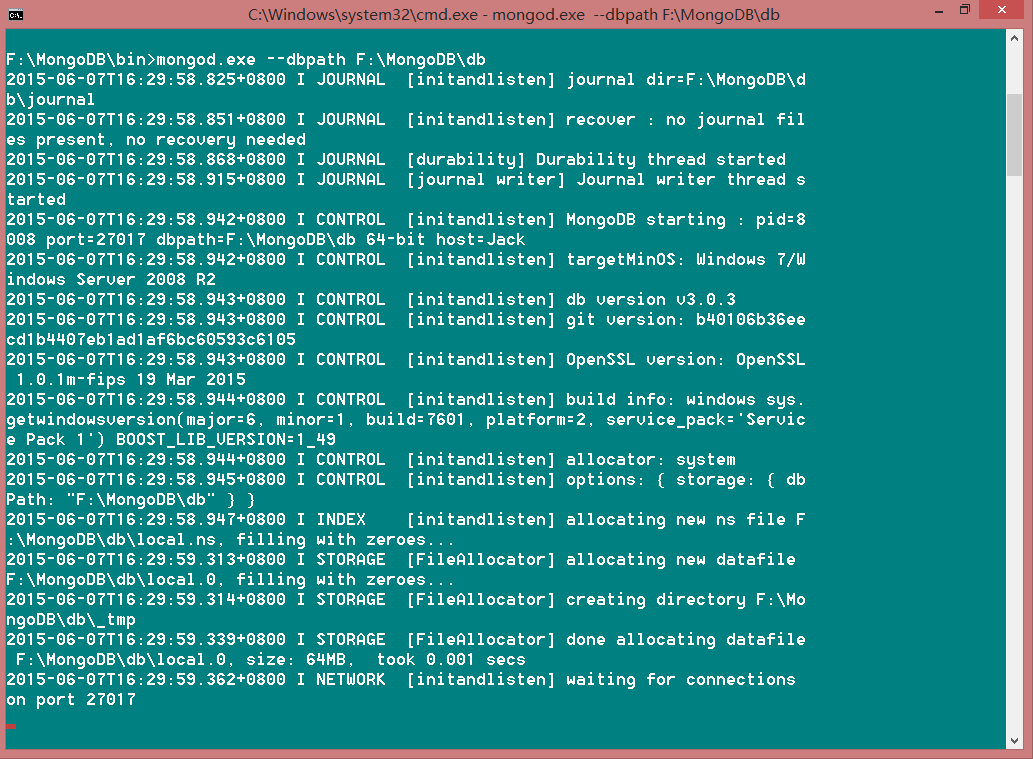
或者在浏览器中输入:http://localhost:27017/,你会看到下面一段话,
It looks like you are trying to access MongoDB over HTTP on the native driver port.
“正在尝试在本地驱动端口上用HTTP链接MongoDB”,也能说明你配置服务端成功了!
Ⅱ、启动MongoDB客户端进入shell、
服务端配置成功之后,我们不要关闭这个服务端DOS窗口,否则的话是无法连接的!
我们打开另外一个命令窗口,进入到F:\MongoDB:\bin下,输入mongo.exe命令连接数据库,

看到这个说明客户端已经成功连接服务器,接下来你就可以在shell中使用各式各样的mongodb命令了!!
如果服务端没有开启的话,会出现如下无法连接的错误:
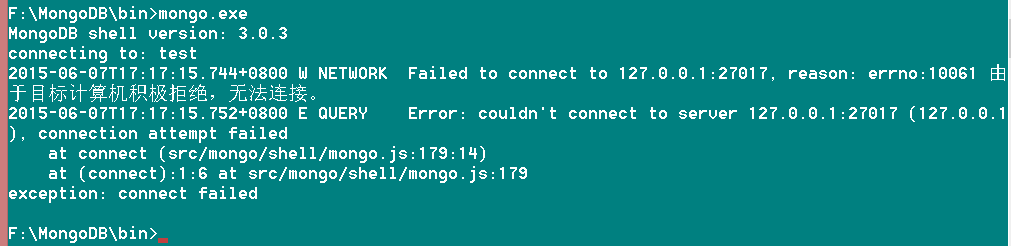
c)、为系统添加MongoDB服务
到这一步那么会有人说了,我总不能每次使用客户端的时候都要保持一个服务端的DOS窗口为打开状态吧?答案当然是肯定不会的了!
下面我们就试着添加一个MongoDB服务:
Ⅰ、我们在F:\MongoDB目录下新建一个log文件夹用于存放日志文件,然后组合键 win+x+a,打开管理员命令提示符。
Ⅱ、使用如下命令创建配置文件mongod.cfg:
C:\Windows\system32>echo logpath=F:\MongoDB\log\mongod.log> "F:\MongoDB\mongod.cfg"
C:\Windows\system32>echo dbpath=F:\MongoDB\db>> "F:\MongoDB\mongod.cfg"
Ⅲ、好了,准备工作已经做完,下面开始最重要的一步,使用SC命令创建MongoDB服务:
C:\Windows\system32>sc.exe create MongoDB binpath="F:\MongoDB\bin\mongod.exe --service --config=F:\MongoDB\mongod.cfg"
之后会出现以下创建服务成功提示:

Ⅳ、开启服务:
使用如下命令:C:\Windows\system32>net start MongoDB 开启MongoDB服务!看到这个说明你成功了、

然后win+r,输入services.msc打开windows服务列表,你会看到一个名称为MongoDB,状态为“正在运行”的服务、

到此为止你就可以从服务中启动MongoDB,然后使用它的服务而不用一直保留着另一个服务端的DOS窗口了!
Ⅴ、关闭服务和删除服务
关闭服务使用如下命令:
C:\Windows\system32>net stop MongoDB
删除服务使用如下命令:
C:\Windows\system32>sc.exe delete MongoDB
MongoDB的下载、安装与部署方法的更多相关文章
- windows下载安装swoole的方法
windows下载安装swoole的方法先安装Cygwin 选择163镜像(速度非常快) add url http://mirrors.163.com/cygwin/ 然后安装gcc php pcre ...
- MongoDB官方下载安装设置配置文件指定端口号
1.)下载 官网(https://www.mongodb.com/)右上角try free 进入下载中心,下载指定版本 ZIP和MSI随便 如果浏览器下载的慢,可以直接使用下载地址,然后迅雷下 操作 ...
- MongoDB数据库的下载安装及配置方法
MongoDB安装与配置步骤 MongoDB数据库之安装篇 # 1 下载MongoDB数据库 1.打开浏览器,登录"https://www.mongodb.com/try/download/ ...
- Linux_Ununtu 16.04 的下载安装并部署.Net Core 网站
第一次接触Linux也难免有些懵逼,因为公司项目必须用.Net Core 开发一个后端服务应用:第一次用Linux给我的感觉就像在用2000年的手机一样:没用智能的操作:让人崩溃的用户体验.说多了都是 ...
- 【MongoDB】MongoDB的下载 安装 配置及使用
windows系统 教程 1.下载地址 (官方提供根据系统位数选择对应的bit.exe下载) 由于自己win32系统不支持该官方版本,在网上又找了个 mongodb-win32-i386版本 p ...
- 第142天:Size Marks下载安装和使用方法
Size Marks下载安装使用方法 一.下载安装 1.下载Size marks:链接: https://pan.baidu.com/s/1breyMf1 密码: fjsn 2. 复制 Size Ma ...
- phtoshop cs6 下载安装及破解方法(另附Photoshop CC 2018破解版图文教程)
前言: 前端虽然用PS不多,但有时需要用PS切图:UI给你PSD图,需要取色,查看字体颜色大小:测量元素宽高等 但有时想找一个“麻雀虽小,五脏俱全”又是破解版的PS,也不是那么容易的 注:ps完整版不 ...
- Tomcat下载安装并部署到IDEA(附带idea两种热部署设置方法)
目录 Tomcat下载教程 Tomcat安装教程 Tomcat热部署到IDEA idea两种热部署设置方法 使用Idea的时候,修改了代码,需要反复的重启Tomcat,查看效果,是不是贼烦?还记得刚上 ...
- 下载安装tomcat 部署本地项目
原文地址:https://blog.csdn.net/weixin_40396459/article/details/81706543 下载地址:http://tomcat.apache.org 点击 ...
随机推荐
- Inside Triangle
Inside Triangle https://hihocoder.com/contest/hiho225/problem/1 时间限制:10000ms 单点时限:1000ms 内存限制:256MB ...
- SVN概述
----------------------siwuxie095 SVN 概述 1.SVN 即 Subversion 的 ...
- Java中的NIO及IO
1.概述 Java NIO(New IO) 是从Java 1.4版本开始引入的一个新的IO API,可以替代标准的Java IO API.NIO与原来的IO有同样的作用和目的,但是使用的方式完全不同, ...
- 初学Hadoop之图解MapReduce与WordCount示例分析
Hadoop的框架最核心的设计就是:HDFS和MapReduce.HDFS为海量的数据提供了存储,MapReduce则为海量的数据提供了计算. HDFS是Google File System(GFS) ...
- linq to sql之like
contains——like '%提交%' StartsWith—— like '条件%' EndWith——like '%条件'
- 学美工、平面设计、UI设计,哪个有前途?
首先,在分析学美工.平面设计.UI设计,哪一个更有前途的时候,先要对三类设计有一个大概的了解. 比如“学美工.平面设计.UI设计是什么”等知识,才能更好地去进行选择. 01 阐述美工.平面设计.UI设 ...
- CURL_SAFE_UPLOAD
1.版本差异 PHP5.4:支持通过在数组数据中,使用“@+文件全路径”的语法附加文件 curl_setopt(ch, CURLOPT_POSTFIELDS, array( 'file' => ...
- struts spring 整合
错误 :Unable to load jar:file:WEB-INF/lib/struts2-spring-plugin-2.3.15.1.jar!/struts-default.xml 原因: 我 ...
- C语言程序,找出一个二维数组的鞍点。
什么是鞍点????? 鞍点就是在一个二维数组中,某一个数在该行中最大,然而其在该列中又是最小的数,这样的数称为鞍点. 昨天突然在书上看到这样的一道题,就自己尝试着写了一个找出一个二维数组中的鞍点. 好 ...
- 处理No CPU/ABI system image for target的方法
处理No CPU/ABI system image for target的方法 最近菩提搭建完成Android开发环境后,在创建安卓模拟器的时候遇到了问题.这个问题就是图片中显示的no CPU/ABI ...
